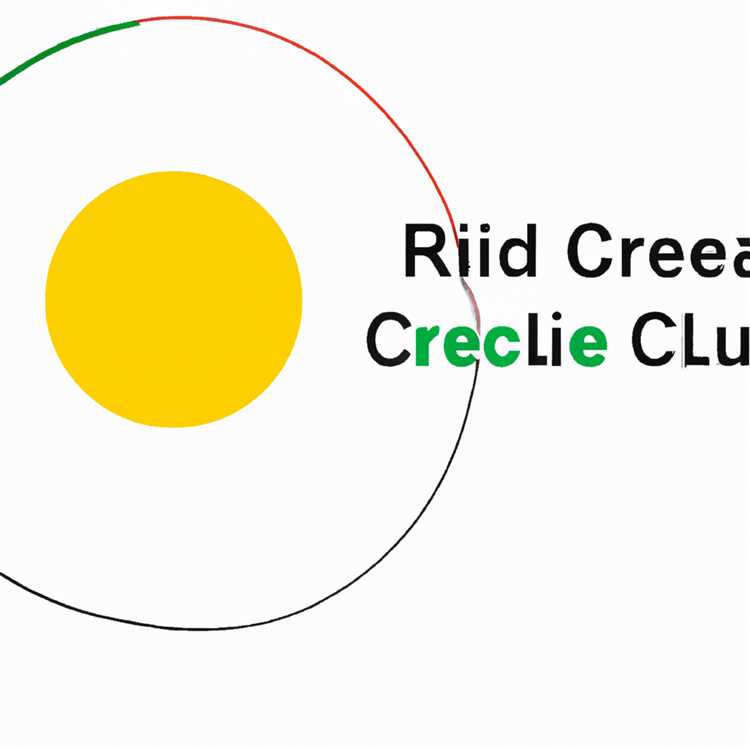Jika Anda mengalami masalah konektivitas jaringan dan kecepatan penelusuran yang lambat, Anda mungkin ingin mengubah Router DNS Server ke Google DNS, Open DNS atau Cloudflare dan lihat apakah ini membantu.

Ubah Router DNS Server
Untuk Mengubah Router DNS Server, Anda perlu mengetahui Alamat IP, Nama Pengguna dan Kata Sandi untuk masuk ke pengaturan Router Anda.
Nama Pengguna: Nama Pengguna untuk Router Anda kemungkinan adalah Admin, cusadmin atau dibiarkan kosong. Jika Nama Pengguna ini tidak berfungsi, Anda harus dapat menemukan Nama Pengguna dari situs web produsen.
Kata Sandi: Kata Sandi Login untuk Router Anda kemungkinan adalah kata sandi, 12345 atau dibiarkan kosong. Jika Anda telah mengubah kata sandi login, Anda harus dapat menggunakan Kata Sandi Jaringan WiFi Anda untuk login ke Router Anda.
Alamat IP: Kecuali Anda mengubahnya, Alamat IP Router Anda kemungkinan adalah 192.168.0.1, 192.168.1.1 atau 192.168.2.1.
Anda juga harus dapat menemukan Alamat IP Router Anda di Panduan Pengguna, di situs web Produsen atau pada stiker yang terpasang di bagian belakang Router Anda.
Jika Anda telah mengubah Alamat IP dan tidak dapat menemukannya, Anda dapat menemukan Alamat IP Router Anda dengan menggunakan langkah-langkah yang disediakan dalam panduan ini: Cara Menemukan Alamat IP Router.
Catatan: Mengubah DNS Router akan membuat semua perangkat di Jaringan Anda menggunakan DNS Baru.
Langkah-langkah untuk Mengubah Router DNS Server
Secara default, Modem atau Router Anda akan menggunakan server DNS dari Penyedia Layanan Internet Anda. Pengaturan ini cocok untuk sebagian besar pengguna yang tidak benar-benar ingin masuk ke rincian ini.
Namun, Anda dapat mengubah Router DNS Server kapan saja dengan mengikuti langkah-langkah di bawah ini.
1. Buka Chrome atau browser web lainnya di komputer Anda
2. Ketikkan Alamat IP Router di bilah alamat browser dan tekan tombol Enter.

Catatan: Tidak ada http: // sebelum alamat IP.
3. Pada layar Login Router, masukkan Nama Pengguna dan Kata Sandi untuk login ke Router Anda.

4. Setelah Anda masuk ke Router, lokasi tepat dari halaman Pengaturan DNS akan tergantung pada produsen Router Anda.
- Cisco: Pengaturan> Pengaturan Lan
- D-Link: Internet> Pengaturan
- Linksys: Pengaturan> Pengaturan Dasar
- Netgear: Dasar> Internet
- TP-LINK: DHCP> Pengaturan DHCP
- Belkin: WAN> DNS
5. Setelah Anda menemukan opsi pengaturan DNS, Anda mungkin harus beralih ke Pengaturan Manual

6. Setelah beralih ke Manual, Anda akan dapat memasukkan entri DNS baru Anda. Dalam kasus kami, kami beralih ke Google DNS dengan memasukkan 8.8.8.8 di DNS1 dan 8.8.4.4 di DNS2.

Untuk beralih ke Cloudflare, masukkan 1.1.1.1 dan 1.0.0.1 sebagai pengungkit DNS primer dan sekunder Anda. Untuk Open DNS, ketik 208.67.222.222 dan 208.67.220.220.
7. Klik Simpan Perubahan dan tunggu perubahan mulai berlaku.
Setelah mengubah Router DNS Server, konektivitas internet pada perangkat Anda mungkin terputus sekitar 5 menit.
Pastikan Anda menghapus cache browser di komputer Anda, sebelum mencoba terhubung ke internet.
Jika Anda Tidak Dapat Masuk ke Router
Jika Anda tidak dapat masuk ke Router menggunakan kata sandi default (admin, cusadmin atau blank), cobalah masuk menggunakan Kata Sandi WiFi.
Dalam hal ini tidak berfungsi, Anda harus Reset pengaturan Router ke Factory Default dengan menekan tombol Reset atau Rest Hole yang terletak di bagian belakang Router. 
Setelah Router Reset Pabrik, Anda akan dapat masuk ke Router menggunakan Nama Pengguna dan Kata Sandi default.